|
下面是解决上不了网cmd重置注册表步骤;
方法1:通过设置重置网络 除了通过命令重置网络外,用户还可以在win10设置中设置网络设置.具体操作步骤如下: 1.首先,从Win10左下角的“开始”菜单中,单击以打开“设置”,然后输入“网络和Internet”设置,如图所示. 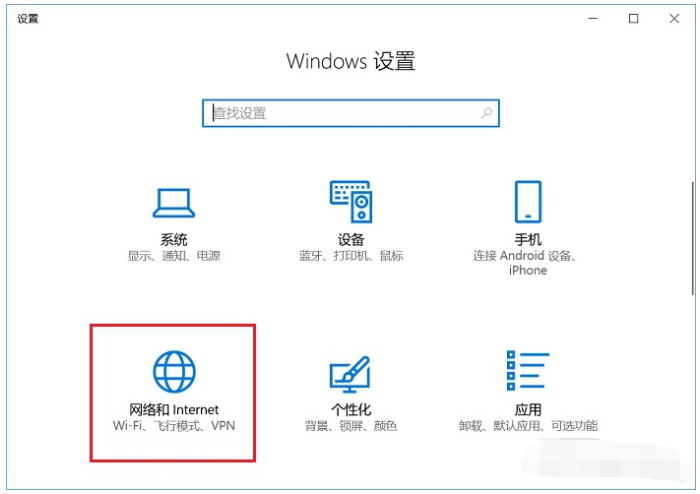 2.在网络设置界面中,下拉右侧的“状态”界面,您可以找到“网络重置”操作,单击重新安装网络以执行相应的操作.  Windows 10重置网络后,您需要重新启动计算机,这相当于将网络重置为出厂设置.如果连接到网络电缆以访问Internet,则不会影响Internet.如果您已连接到WiFi Internet,则需要在重置后重新输入WiFi密码才能连接到网络.
方法2:通过命令窗口输入命令以重置Win10网络 重置网络命令:netsh winsock重置 这是Windows系统的常规重置网络命令,不仅适用于Win10,而且适用于Win8,win7和Windows XP系统.使用方法也非常简单.步骤如下. 1.首先以管理员身份打开“运行”操作框,然后输入cmd命令,然后按“ Enter键”以打开命令提示符窗口,如图所示. 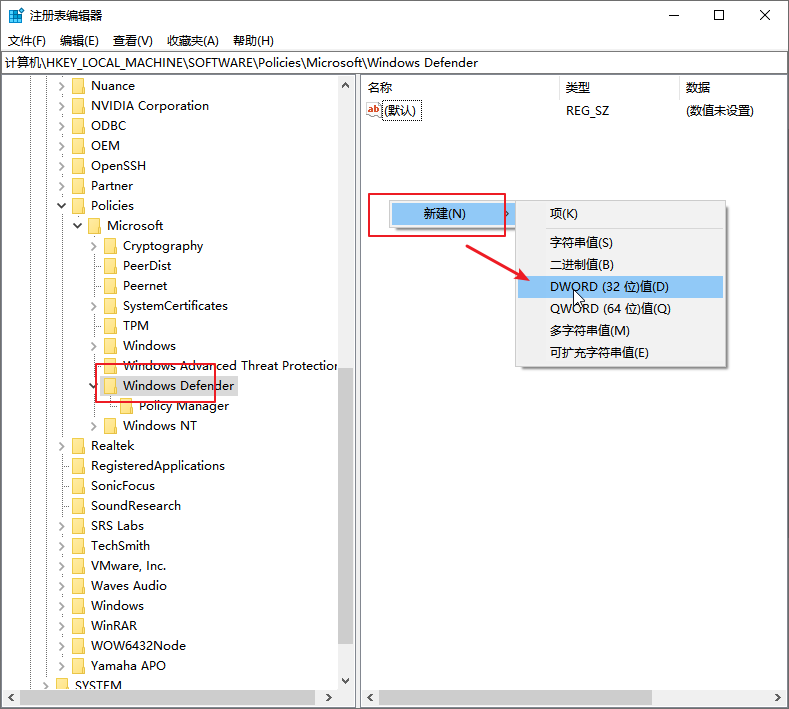 2.打开命令提示符窗口后,输入命令netsh winsock reset,然后按Enter(Enter)运行命令以重置网络,如下图所示.  补充说明:有些朋友在输入命令时可能会出现如图所示的情况(它在用户模式下运行),这种情况需要切换到管理员运行,然后重复第二步.在Windows命令行上切换到管理员特权的步骤: 1)打开cmd 2)输入runas / noprofile / user:Administrator cmd 网络重置之后,相当于网络恢复了出厂设置,之后重新连接网络,一般即可解决一些因系统导致的网络疑难问题了. 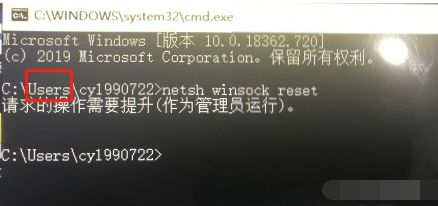 上述是上不了网cmd重置注册表的图文教程。 - 标签:
- 上不了网cmd重置注册表cmd重置注册表命令cmd网络修复命令
|